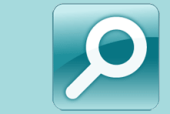Základní vyhledávací nástroje
Nejrozšířenějším způsobem je vyhledávání pomocí vyhledávacího formuláře. Ten vyvoláte kdekoliv v systému klávesovou zkratkou Win+F.
Další možností je použití panelu v dolní části nabídky Start, přičemž pokud po výpisu výsledků hledání kliknete na Zobrazit další výsledky, opět se dostanete do vyhledávacího formuláře.
Všudypřítomný vyhledávací panel najdeme i v Průzkumníku, v pravém horním rohu okna. Další se pak objevují na různých specifických místech ve Windows a jejich umístění odpovídá i konkrétní funkcionalita. Obecně platí, že vyhledávání je kontextově závislé, tj. hledání prostřednictvím formuláře v nabídce Start upřednostňuje výsledky právě z nabídky Start, vyhledávání v Průzkumníku dává prioritu osobním dokumentům a Internet Explorer staví do popředí záznamy z Oblíbených položek a z Historie.
Zlatá pravidla vyhledávání
Vyhledávací algoritmus nerozlišuje velká a malá písmena a vrací výsledky, u nichž se shodují začátky slova (ExtraWindows najdete zadáním ExtraWin stejně jako Extr nebo extrawin).
Pokud chcete obdržet seznam záznamů, které odpovídají striktně zadané frázi, použijte uvozovky („ExtraWindows práce“ vrátí výsledky, které obsahují přesně tuto frázi, zatímco ExtraWindows práce vrátí záznamy obsahující i samostatně ExtraWindows a samostatně práce).
Při vyhledávání se nebere v potaz diakritika. Tento parametr můžete změnit v nabídce Ovládací panely | Možnosti indexování. Zde klikněte na Upřesnit, a zaškrtněte políčko Považovat podobná slova s diakritikou za jiná slova. Ovšem pozor, v důsledku tohoto kroku bude systém přeindexovávat což může podle obsazené kapacity disku zabrat i několik hodin, během nichž mohou být výsledky vyhledávání neúplné.
Pokročilé metody vyhledávání
Advanced Query Syntax (AQS), neboli pokročilý dotazovací jazyk, je sada pravidel, kterými se Windows řídí, když vyhodnocuje požadavky na vyhledávání ve vyhledávacím panelu. V klasickém vyhledávacím formuláři můžete u hledaného souboru upřesnit:
- kde se má hledat (vybráním místa ve stromové struktuře vlevo),
- jakého je soubor typu,
- v jakém rozmezí se pohybuje jeho velikost,
- kdy nebo v jakém intervalu byl naposledy změněn.
Tím však možnosti upřesnění parametrů pro vyhledávání zdaleka nekončí. Pomocí AQS můžete přímo do vyhledávacího pole psát celou řadu restrikcí – od autora dokumentu, přes žánr u hudebních skladeb až po počet slajdů v prezentaci.
Kompletní výčet restrikcí najdete zde. Uvedené atributy bohužel platí jen pro anglickou verzi Windows, v české verzi je proto třeba zvolit vhodný český ekvivalent. Některé si ukážeme v následujících odstavcích.
Základem je dobře položený dotaz
Atributy, podle kterých lze vyhledávat, se liší v závislosti na zvoleném typu souboru. Obecně pro všechny typy souborů můžeme zadat parametr „názevpoložky:“ (shoduje se s názvem souboru, lze jej tedy zadat i bez klíčového slova), dále „typpoložky:“, tj. přípona souboru, např. JPG, DOC, RTF, EXE. Dále „datumvytvoření:“ a „datumzměny:“- při napsání těchto hesel se objeví kontextová nabídka s kalendářem pro výběr vhodného data.
Obdobně můžete pokračovat s dalšími parametry na kartě Podrobnosti ve Vlastnostech souboru (klikněte na soubor pravým tlačítkem a zvolte heslo Vlastnosti, pak se přesuňte na kartu Podrobnosti).
Všimněte si, že podle typu souboru, jehož vlastnosti máte otevřeny, se liší i jednotlivé atributy. Tedy např. u souboru typu PNG vidíte parametry s názvy Rozměry, Šířka, Výška, Bitová hloubka. Znalosti názvů těchto parametrů můžete následně využít při hledání. Tedy pokud byste chtěli najít soubor typu PNG o šířce 1500 pixelů, zadáte do vyhledávacího pole následující dotaz: „typpoložky: png, šířka: 1500“.
Totéž platí i pro další typy souborů. Např. u souboru typu MP3 vidíte na záložce Podrobnosti parametry jako Album, Rok, Žánr a další. Tyto parametry můžete rovněž zahrnout do vašeho dotazu. Všechny rockové nahrávky z roku 1993 získáte jednoduše dotazem „typpoložky: MP3, žánr:rock, rok:1993“.
Samozřejmě můžete stále používat staré dobré matematické operátory „“ a „>“. Všechny skladby, které vyšly před rokem 2005 potom vyberete tímto dotazem: „typpoložky: MP3, rok:“.
Užitečně čarovat se dá i s logickými operátory AND, OR a NOT, které mají v dotazovacím jazyku svůj obvyklý význam (AND spojuje nutné podmínky, OR spojuje postačující podmínky a NOT určuje, co ve výsledku nesmí být obsaženo).
Vlastním experimentováním s vlastnostmi různých souborů jistě přijdete na celou řadu zajímavých kombinací a vyhledávání vám pak příjemně urychlí práci s počítačem.